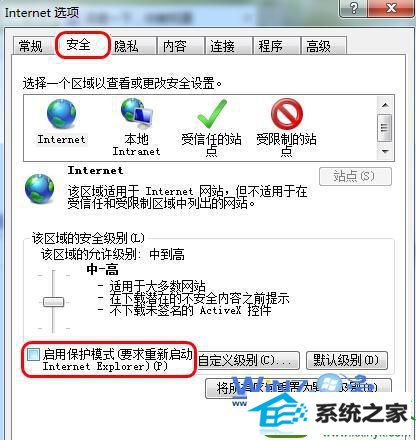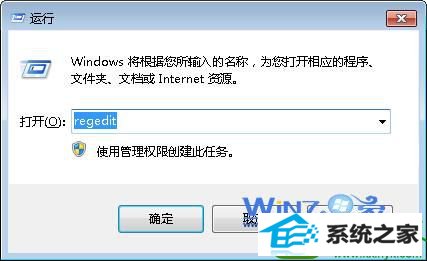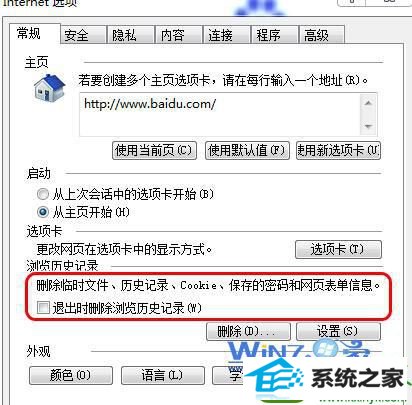大神操作win10系统iE11无法保存浏览器兼容性视图设置的方法
时间:2019-10-25 07:01 来源: https://www.xggww.com 作者:Win7系统之家
今天和大家分享一下win10系统iE11无法保存浏览器兼容性视图设置问题的解决方法,在使用win10系统的过程中经常不知道如何去解决win10系统iE11无法保存浏览器兼容性视图设置的问题,有什么好的办法去解决win10系统iE11无法保存浏览器兼容性视图设置呢?小编教你只需要 1、打开ie11浏览器,然后点击“工具--internet选项”; 2、在打开的internet选项窗口中,切换到“安全”选项卡,然后在下方找到并取消勾选“启用保护模式”项,然后点击确定按钮退出就可以了;下面就是我给大家分享关于win10系统iE11无法保存浏览器兼容性视图设置的详细步骤:: 方法一、
1、打开ie11浏览器,然后点击“工具--internet选项”; 2、在打开的internet选项窗口中,切换到“安全”选项卡,然后在下方找到并取消勾选“启用保护模式”项,然后点击确定按钮退出即可
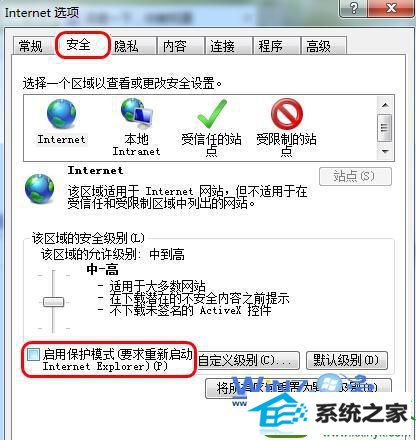
方法二、
1、打开开始菜单中的运行,然后运行regedit,回车打开注册表;
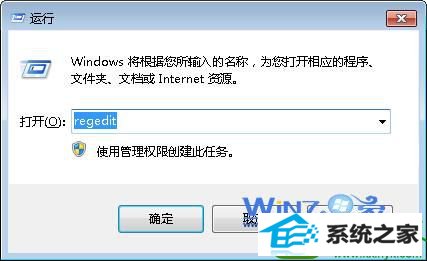
2、然后依次战卡定位到“HKEY_CURREnT_UsER/software/Microsoft/internet Explorer/Main”,右击“Main”选择“权限”选项;
3、在“安全”中选择“添加”, 输入当前登陆系统的用户名,点击确定,然后退出即可。
方法三、
1、打开iE11浏览器,同样的打开“internet选项”窗口,切换到“常规”选项卡;
2、然后在浏览历史模块中,取消勾选取消勾选“退出时删除浏览历史记录”项,然后点击确定退出即可。
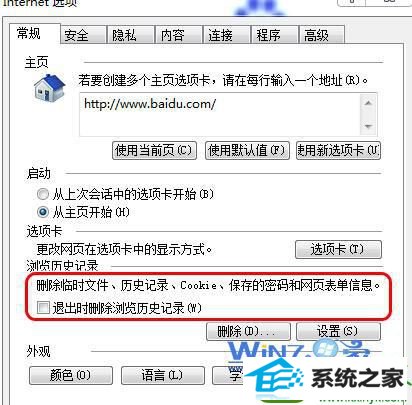
关于iE11无法保存浏览器兼容性视图设置的解决方法就跟大家介绍到这里了,遇到这样问题的朋友们可以根据上面的方法进行操作即可,相信可以帮助你们解决问题了